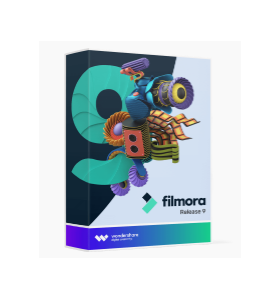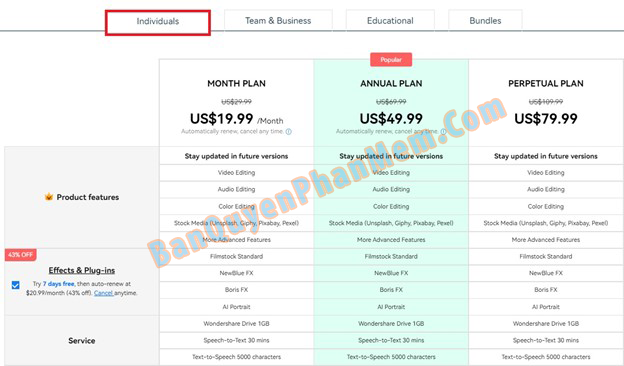Wondershare Filmora là gì?
Wondershare Filmora là một phần mềm chỉnh sửa video cho phép người dùng tạo ra những video tuyệt vời một cách hiệu quả bằng cách sử dụng nhiều công cụ chỉnh sửa mạnh mẽ . Wondershare Filmora sử dụng một thiết kế trực quan thú vị giúp mọi người dễ dàng trở thành một nhà biên tập video tuyệt vời. Wondershare Filmora gồm các phiên bản sau:
Computer Software:
- Filmora - Video Editor for Windows.
- Filmora - Video Editor for Mac.
- Filmstock - Effects for Filmora.
Mobile Apps:
- FilmoraGo - Video Editor for iOS.
- FilmoraGo - Video Editor for Android.
- Filmora - Video Editor for iPad.
Các tính năng của Wondershare Filmora
2.1 Các tính năng chỉnh sửa:
- Instant Mode: Không cần kỹ năng chỉnh sửa để sử dụng Chế độ tức thì để tạo video. Chỉ cần thêm phương tiện bạn muốn hiển thị và Filmora sẽ tạo video cho bạn ngay lập tức. (Tính năng này chỉ dành cho Windows)
- Preset Templates: Dễ dàng tạo video bằng cách áp dụng các Mẫu cài sẵn của Filmora hoặc tạo một trong các mẫu của bạn và lưu lại để sử dụng lần sau.
- Auto Beat Sync: Khớp cảnh phim với âm nhạc sẽ không còn khó khăn với Filmora Auto Beat Sync, tính năng này có thể tự động chỉnh sửa cảnh phim để làm cho cảnh phim trở nên mượt mà với âm nhạc bạn chọn.
- Speed Ramping: Điều chỉnh tốc độ video của bạn bằng cách kiểm soát khung hình chính tốt hơn để tạo ra các hiệu ứng điện ảnh độc đáo.
- Title Editing & WordArt: WordArt cài sẵn và các công cụ chỉnh sửa văn bản nâng cao giúp bạn thêm tiêu đề sáng tạo vào video của mình một cách dễ dàng và nhanh chóng. Bạn có thể tùy chỉnh phông chữ, hoạt ảnh, màu sắc và các cài đặt khác một cách trơn tru.
- Split Screen: Dễ dàng tạo ảnh ghép và video bằng hoạt ảnh bằng cách áp dụng mẫu Split Screen Filmora.
- Keyframing: Keyframing Filmora cho phép bạn tạo các hoạt ảnh tùy chỉnh để nâng cao mức độ tương tác trực quan.
- Motion Tracking: Theo dõi chuyển động của một đối tượng trong video và ghim các tệp đồ họa và phương tiện để theo dõi chuyển động.
- Screen Recorder: Filmora screen recorder là một trong những phần mềm quay video mạnh mẽ nhất để ghi lại bất kỳ hoạt động nào từ màn hình máy tính của bạn. Bạn có thể ghi lại các cuộc họp trực tuyến, trình diễn sản phẩm, bài giảng, gameplays và nhiều video khác với chất lượng cao.
- Auto Reframe: Tự động chuyển đổi video ngang sang phiên bản dọc với tính năng tự động điều chỉnh lại hình ảnh của Filmora.
2.2 Hiệu ứng:
- Video Effects: Filmora cung cấp nhiều hiệu ứng video bao gồm tiêu đề, chuyển tiếp, hiệu ứng, yếu tố và âm thanh, làm cho video của bạn trông hấp dẫn hơn.
- Chroma Key (Green Screen): Thay đổi hình nền clip và tạo ra nhiều hiệu ứng tuyệt vời cho video của bạn với màn hình xanh.
- Mask and Blend: Sử dụng mặt nạ Filmora và chế độ hòa trộn để tạo một video clip sáng tạo. Chỉ cần cover và trộn các video clip, bạn có thể có được các hiệu ứng video khác nhau.
- AI Portrait (Plug-in): Xóa phông nền với độ chính xác cao, có sẵn hơn 70 hiệu ứng hình dán và chân dung AI, nhận dạng khuôn mặt để thêm nhãn dán AR tự động.
- Boris FX Continuum for Filmora (New Plug-in): Filmora hiện hỗ trợ Continuum, các plugin hiệu ứng chất lượng chuyên nghiệp từ nhà phát triển từng đoạt giải thưởng, Boris FX.
- NewBlue FX for Filmora (New Plug-in): bạn có thể sử dụng 5 bộ sưu tập hiệu ứng NewBlue sau đây đã được tùy chỉnh đặc biệt để sử dụng trong Filmora: Title Pro 7, Video Stylizer, Video Elements, Video Filters và Video Essentials.
2.3 Đối với âm thanh:
- Speech To Text(New plug-in): Chức năng Speech To Text (STT) của Filmora cho phép bạn chuyển giọng nói sang phụ đề chỉ bằng một cú nhấp chuột.
- Text To Speech (New plug-in): Chức năng Chuyển văn bản thành giọng nói (TTS) của Filmora cho phép bạn chuyển đổi các tệp văn bản của mình sang lồng tiếng và mang đến nhiều yếu tố hơn để làm phong phú video của bạn
- Audio Visualizer: Làm cho video âm nhạc của bạn trở nên sống động với Filmora Audio Visualizer. Hiệu ứng sẽ khớp với âm thanh trong video của bạn một cách thông minh đồng thời thêm các hiệu ứng động.
- Auto Synchronization: Bằng cách sử dụng đồng bộ hóa âm thanh, bạn sẽ dễ dàng khớp âm thanh với video của mình, giúp video nghe rõ ràng hơn.
- Audio Ducking: Tự động giảm âm lượng của một bản nhạc để làm cho bản nhạc khác rõ ràng hơn khi bạn đang ghi âm thuyết minh, tường thuật, bản dịch, podcast, video YouTube...
- Silence Detection: Chỉ cần phát hiện khoảnh khắc im lặng và tự động xóa chúng dựa trên tiêu chí bạn chỉ định để tạo video cao cấp mà không bị tạm dừng khó chịu.
2.3 Màu sắc:
- Color Match: Với chức năng Color Match của Filmora. Bạn có thể nhận cài đặt màu từ màn hình clip chỉ bằng 1 cú nhấp chuột và điều chỉnh màu của bạn một cách dễ dàng.
- Color Correction: Hiệu chỉnh màu sắc giúp bạn phá vỡ sự đơn điệu ngay cả khi bạn có ít kinh nghiệm chỉnh màu và phân loại màu cho video.
Yêu cầu hệ thống của Wondershare Filmora.
Windows:
- Hệ điều hành được hỗ trợ : Windows 7 / Windows 8.1 / Windows 10 / Windows 11 (64 bit ).
- CPU: Bộ xử lý đa lõi Intel i3 trở lên, 2GHz trở lên.
- (Nên dùng CPU Intel thế hệ thứ 6 hoặc mới hơn cho Video HD và 4K).
- RAM: RAM 4 GB (yêu cầu 8GB cho video HD và 4K).
- VGA: Intel HD Graphics 5000 trở lên; NVIDIA GeForce GTX 700 trở lên; AMD Radeon R5 trở lên. 2 GB vRAM (yêu cầu 4GB cho video HD và 4K).
- HDD : Ổ cứng trống ít nhất 10GB (khuyên dùng SSD).
Các định dạng đầu vào được hỗ trợ
Định dạng Video:
- Tệp video MPEG-1/2: (.mpg, .mpeg, .m1v, .m2v)
- Tệp video MPEG-4: (.mp4, .m4v, .3gp, .3g2, .3gp2)
- Tệp phim QuickTime: (.mov chỉ được mã hóa bằng codec MPEG 4 hoặc MJPEG)
- Tệp máy quay: (.dv, .mod, .tod, .mts, .m2ts, .m2t)
- Video Flash: (.flv, .f4v)
- Windows Media: (.wmv, .asf)
- Audio Visual Interleave (.avi)
- Tệp video Matroska: (.mkv chỉ được mã hóa bằng codec MPEG 4 hoặc MJPEG)
- Tệp Video HTML5: (.mp4, .webm, .ogv)
- Tiêu đề DVD không mã hóa: (.vob, .vro)
Định dạng âm thanh: .mp3, .m4a, .wav, .wma, .ogg, .flac, .aif, .aiff
Định dạng ảnh: .jpg, .png, .bmp, .gif, .tif, .tiff
Các định dạng đầu ra được hỗ trợ
Định dạng Video / âm thanh phổ biến: .mp4, .wmv, .avi, .mov, .f4v, .mkv, .ts, .mpg, .3gp, .webm, .gif, .mp3
| Loại hình | Định dạng vùng chứa hoặc cấu hình Thiết bị / SNS | |
| Định dạng | Video / âm thanh phổ biến | .mp4, .wmv, .avi, .mov, .f4v, .mkv, .ts, .mpg, .3gp, .webm, .gif, .mp3 |
| 4K | .mp4, .mov, .mkv | |
| Thiết bị | iPhone, iPad, Apple TV, iPod, Galaxy S, Android Generic, Nexus, PS4, Xbox one, Wii, Sony TV, Điện thoại thông minh | |
| Mạng xã hội | YouTube, Vimeo | |
| đĩa DVD | Đĩa DVD, thư mục DVD, tệp ảnh đĩa ISO |
Internet: Kết nối Internet là cần thiết để đăng ký phần mềm và truy cập vào các dịch vụ trực tuyến như Filmstock.
MAC:
- Tương thích với Apple M1.
- Operating System: macOS V12 (Monterey), macOS v11 (Big Sur), macOS v10.15 (Catalina), macOS v10.14 (Mojave).
- Nếu dùng macOS X 10.12 to 10.13 thì dùng Filmora Version 10.5 »
- Processor: Intel i5 or better multicore processor, 2 GHz or above
- (Intel 6th Gen or newer CPU recommended for HD and 4K Videos, also compatible with Apple M1 chip).
- Memory: 8 GB RAM (16 GB required for HD and 4K videos).
- Graphics: Intel HD Graphics 5000 or later; NVIDIA GeForce GTX 700 or later; AMD Radeon R5 or later.
- 2 GB vRAM (4 GB required for HD and 4K videos).
- Disk: At least 10 GB free hard-disk space for installation (SSD-Solid State Disk recommended for editing HD and 4K videos).
Supported Effects & Plug-ins
- Effects & Plug-ins
- Filmstock Standard
- NewBlue FX (Not available on Mac with M1 chip)
- Boris FX (Not available on macOS v10.14 and Mac with M1 chip)
- AI Portrait
Internet : Kết nối Internet là cần thiết để đăng ký phần mềm và truy cập vào các dịch vụ trực tuyến như Filmstock.
Android: 4.2 trở lên, iOS 11.0 trở lên.
iOS: ~216MB, Android ~35Mb.
Cách tính License của Wondershare Filmora
Wondershare Filmora tính License theo dạng gói thành viên (Member Plan) theo Tháng, theo Năm và Vĩnh viễn.
Nếu bạn mua Giấy phép vĩnh viễn, bạn sẽ có quyền truy cập trọn đời vào phiên bản phần mềm mà bạn đã mua giấy phép, bao gồm cả các bản cập nhật. Tuy nhiên, kế hoạch này không bao gồm các phiên bản tương lai của phần mềm. Nếu một phiên bản mới được phát hành, bạn sẽ cần phải mua một gói mới để truy cập được Wondershare Filmora.
Có 4 gói License:
- Individuals (Cá nhân)
- Team & Business (Nhóm & Doanh nghiệp)
- Educational (Giáo dục)
- Bundles (Dạng gói dành cho Windows)
Individuals (Cá nhân)
ANNUAL PLAN - KẾ HOẠCH HÀNG NĂM
- Sản phẩm này là một đăng ký trả phí. Bạn sẽ bị tính phí số tiền tương tự khi đăng ký của bạn tự động gia hạn hàng năm. Bạn có thể hủy đăng ký của mình bất kỳ lúc nào. Bạn có thể thưởng thức bên dưới:
- Hơn 10 bản cập nhật hàng năm, bao gồm các tính năng của sản phẩm như Chỉnh sửa video, Chỉnh sửa âm thanh, Chỉnh sửa màu, Phương tiện cổ phiếu (Unsplash, Giphy, Pixabay), v.v.
- Hiệu ứng & Plug-in bao gồm Filmstock Standard, NewBlue FX, Boris FX và AI Portrait.
- Dịch vụ bao gồm 1 GB bộ nhớ Wondershare Drive.
PERPETUAL PLAN – KẾ HOẠCH VĨNH VIỄN:
- Nếu bạn mua Giấy phép vĩnh viễn, bạn sẽ có quyền truy cập trọn đời vào phiên bản phần mềm mà bạn đã mua giấy phép, bao gồm cả các bản cập nhật. Tuy nhiên, kế hoạch này không bao gồm các phiên bản tương lai của phần mềm. Nếu một phiên bản mới được phát hành, bạn sẽ cần phải mua một gói mới để truy cập nó. Bạn có thể thưởng thức bên dưới:
- 1 bản cập nhật hàng năm, bao gồm các tính năng của sản phẩm như Chỉnh sửa video, Chỉnh sửa âm thanh, Chỉnh sửa màu, Phương tiện cổ phiếu (Unsplash, Giphy, Pixabay), v.v.
- Hiệu ứng & Plug-in bao gồm Filmstock Standard, NewBlue FX, Boris FX và AI Portrait.
- Dịch vụ bao gồm 1 GB bộ nhớ Wondershare Drive.
Team & Business

Team:
- Kế hoạch nhóm cung cấp cho bạn sự linh hoạt trong việc cung cấp, theo dõi và quản lý việc cấp phép giữa các nhóm và đội.
- Bạn có thể nhận được giá của Gói hàng năm tương ứng theo số lượng người dùng bạn chọn. Bên cạnh đó, bạn sẽ nhận được những điều sau:
- Tất cả các tính năng chỉnh sửa của Filmora
- Cập nhật miễn phí
- Hỗ trợ công nghệ cao cấp miễn phí
- Cho phép sử dụng công ty
- Không cần ghi nhận tác giả (Bạn sẽ phải đưa ra tuyên bố rằng video của bạn được tạo bằng Filmora khi sử dụng cho mục đích thương mại)
- Kiểm soát nhiều người dùng
- Khối lượng chiết khấu
- Báo cáo bán hàng 1-1
- Tùy chọn thanh toán linh hoạt
Business:
- Vui lòng điền vào biểu mẫu trực tuyến và liên hệ với nhóm bán hàng của chúng tôi để mua gói Búiness cho tối thiểu 5 người dùng.
Education
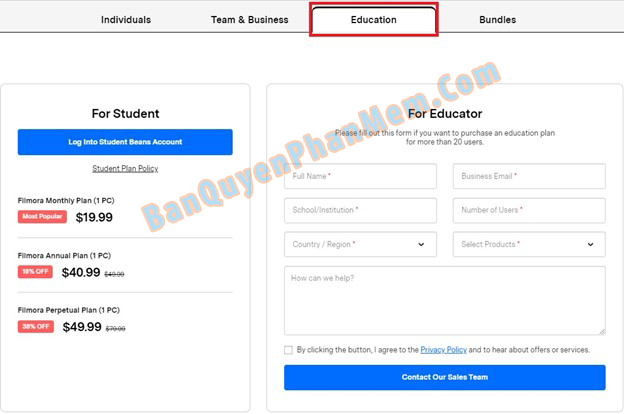
- Dành cho sinh viên: Đọc chính sách Student Pan và đăng nhập vào tài khoản Student Beans.
- Dành cho nhà giáo dục: Vui lòng điền vào biểu mẫu trực tuyến và liên hệ với nhóm bán hàng của chúng tôi để mua gói Education cho tối thiểu 20 người dùng.
Bundles
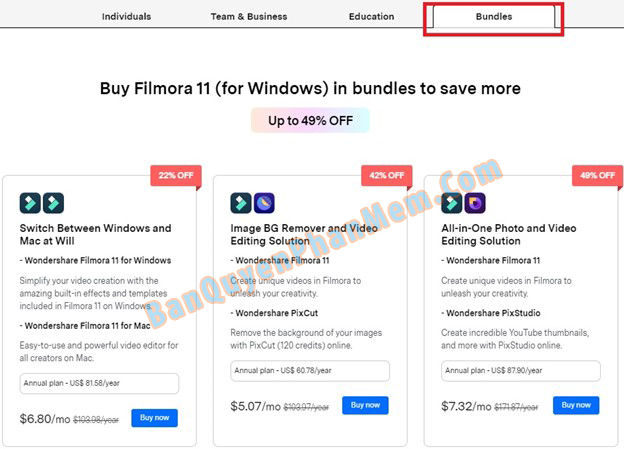
Mua Filmora 11 (dành cho Windows) theo gói để tiết kiệm hơn. Các gói bao gồm:
Chuyển đổi giữa Windows và Mac theo ý muốn:
- Wondershare Filmora 11 dành cho Windows
- Wondershare Filmora 11 dành cho Mac
Chỉnh sửa với Fun và Customize với Pro Tools:
- Wondershare Filmora 11
- Wondershare FilmoraPro
Giải pháp chỉnh sửa video và xóa hình ảnh BG:
- Wondershare Filmora 11
- Wondershare PixCut
Giải pháp chỉnh sửa ảnh và video tất cả trong một:
- Wondershare Filmora 11
- Wondershare PixStudio
Chụp, quay và chỉnh sửa video như một chuyên gia:
- Wondershare Filmora 11
- Wondershare DemoCreator
Chỉnh sửa và chuyển đổi video theo cách bạn thích:
- Wondershare Filmora 11
- Wondershare UniConverter
Giải pháp chỉnh sửa video khi đang di chuyển
- Wondershare Filmora 11
- Wondershare FilmoraGo dành cho Android
Hướng dẫn cài đặt Wondershare Filmora 11
Bước 1: Chọn phiên bản và download file cài đặt tại trang chủ: https://filmora.wondershare.com/
Bước 2: Click phải vài file filmora_setup_full846.exe > Run as administrator.
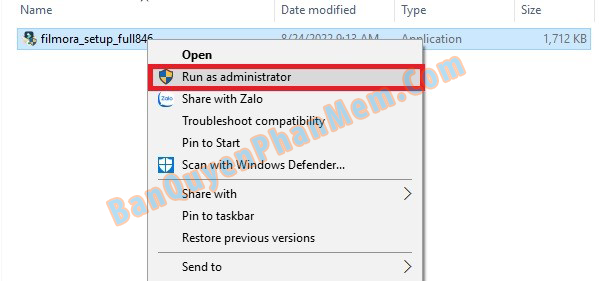
Cửa sổ Installation hiện ra > chọn Ngôn ngữ/thư mục lưu file cài đặt (1) > click Install (2).
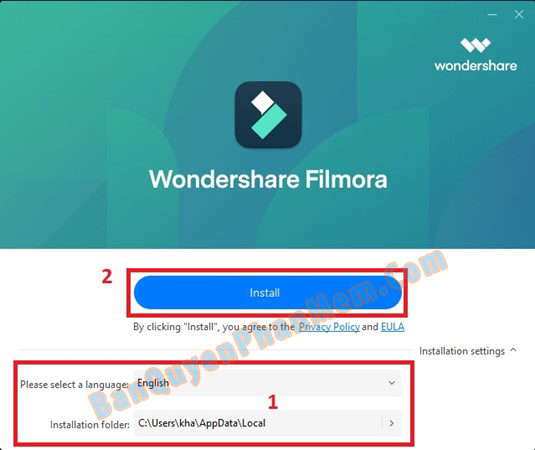
Đợi chương trình chạy trình cài đặt Wondershare Filmora.
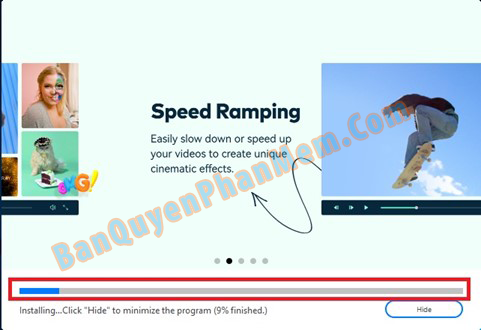
Cửa sổ tiếp theo hiện ra > Click Start Now.
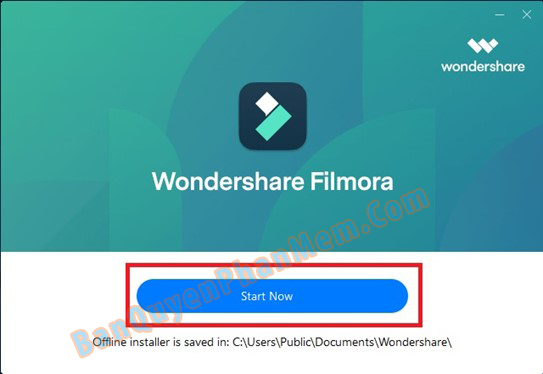
Hoàn tất quá trình cài đặt Wondershare Filmora
Hướng dẫn sử dụng Wondershare Filmora
Tỷ lệ khung hình mặc định là 16: 9, nhưng bạn có thể thay đổi thành 1: 1 hoặc 9:16 nếu bạn muốn tạo video cho Instagram hoặc các phương tiện truyền thông xã hội khác hoặc bạn có thể chọn Tùy chỉnh để tùy chỉnh tỷ lệ khung hình của mình.

Trên giao diện chính của phần mềm > click chọn New Project (để tạo mới 1 Project) > lick Open Project (2) để mở Project có sẳn.

Cửa sổ Project vừa tạo hiện ra > click vào biểu tượng Mũi tên để import video cần chỉnh sửa vào Wondershare Filmora.

Rê chuột kéo thả Video vừa import xuống thanh timeline.
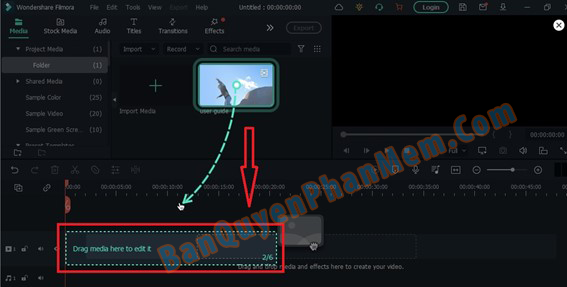
Để xem lại Video vừa import > click Play (1) phía trên.
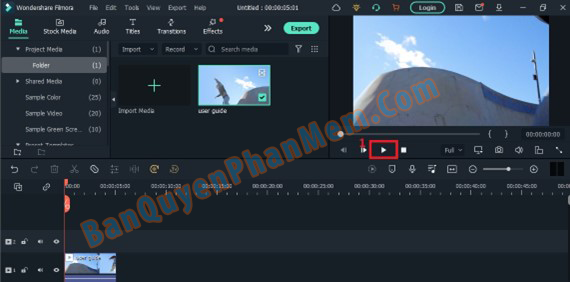
Cắt Video:
Trên thanh Timeline chọn Video cần cắt > rê chuột qua cạnh trái hoặc phải của video cho đến khi công cụ cắt hiển thị.
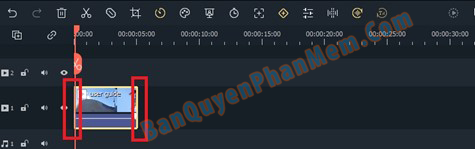
Trên thanh Timeline > Chọn vào video cần cắt, kéo thanh chạy thời gian đến vị trí muốn cắt và nhấp vào nút chia trên thanh chạy thời gian để cắt.

Cắt Video với tùy chọn Split:
Chọn Video cần Split trên thanh timeline > kéo thanh thời gian đến vị trí cần Split > Click chuột phải chọn Split.

Chuyển giọng nói thành văn bản:
Chọn Audio trên thanh timeline > click chọn Tool (1) > Audio (2) > Speed-to-text (3).
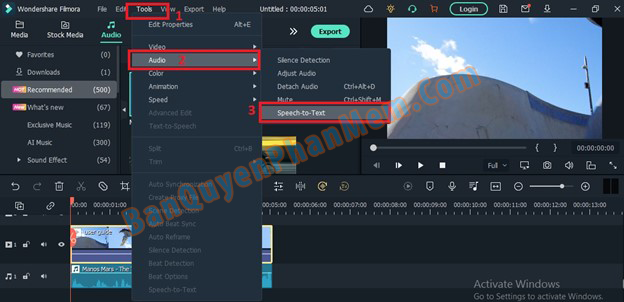
Cách 2: Chọn Media (1) > chọn Video/Audio (2) cần chuyển > click phải chọn Speed-to-text (3).
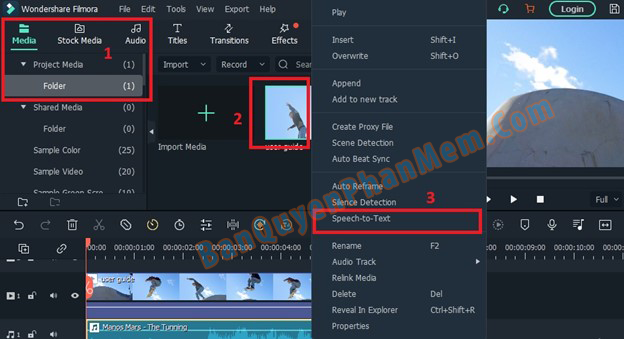
Chuyển văn bản thành giọng nói:
Chọn nội dung tiêu đề trên thanh timeline (1) > chọn Tool (2) > Text-to-speed (3).
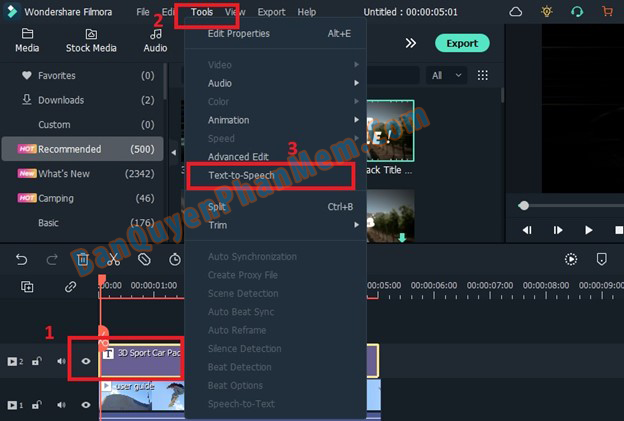
Cách 2: Chọn nội dung Tiêu đề (1) cần chuyển > click vào biểu tượng Text-to-speed (2).
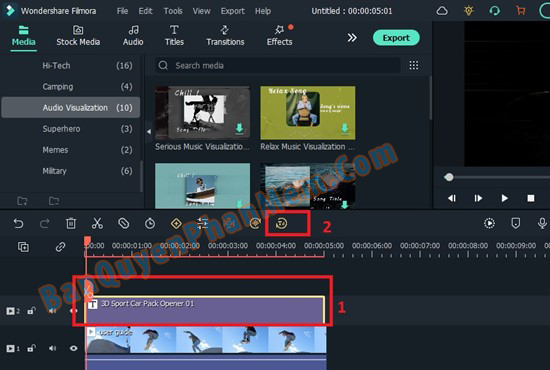
Cách 3: Click phải vào Nội dung/Tiêu đề (1) cần chuyển > Text-to-speed (2).
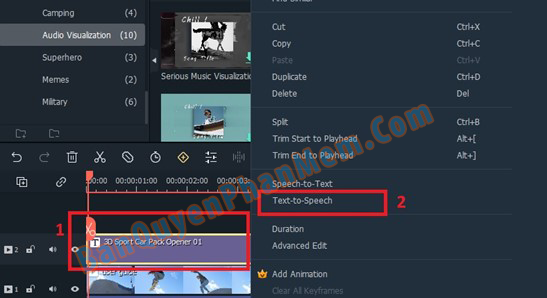
Chỉnh sửa Âm thanh Lớn dần hoặc nhỏ dần (Fade in/Fade out):
Trên thanh timeline > click đúp vào Audio cần thêm (1) > cửa sổ Audio edit hiện ra > Nhập thời gian hiệu ứng kéo dài (2) trong bao lâu.
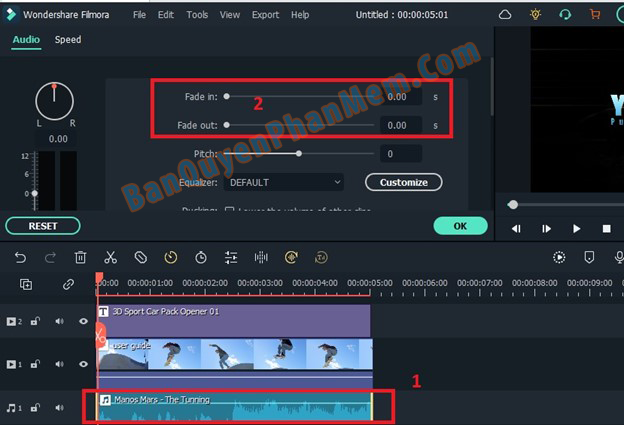
Audio Mixer – Hòa trộn âm thanh:
Đây là một công cụ trong Filmora được sử dụng để trộn, cân bằng và kết hợp các âm thanh khác nhau cũng như tín hiệu âm thanh, các nguồn như micrô, nhạc cụ và bộ tổng hợp hoặc âm thanh đã ghi trước đó. Click chọn biểu tượng Audio mixer trên thanh tool bar để mở bảng Audio Mixer.
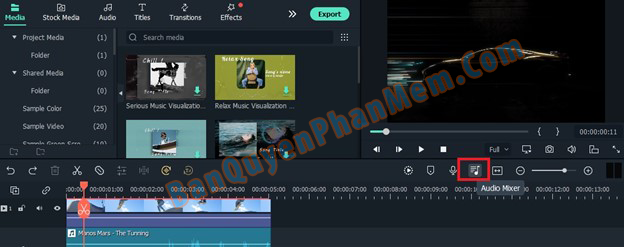
Trên bảng Audio Mixer > Có 2 chế độ âm thanh Stereo và Surround (1) > chuyển đổi âm thanh trái/phải (2) bằng cách rê chuột và xoay > Click OK (3).
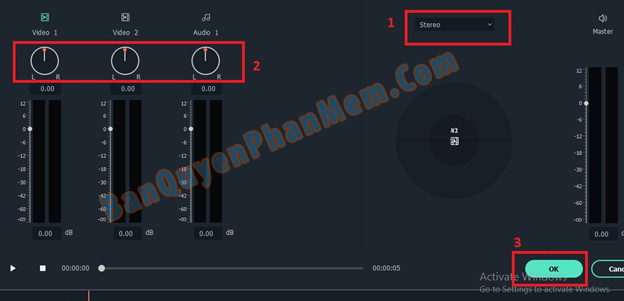
Ưu điểm và nhược điểm của Wondershare Filmora
Ưu điểm:
- Giao diện đơn giản, dễ sử dụng.
- Các hiệu ứng đa dạng, mẫu nhãn dán đáng yêu.
- Tạo video bằng hình ảnh với 3 bước đơn giản
- Chỉnh sửa video bằng Wondershare Filmora nhanh chóng với đa dạng hiệu ứng, chỉnh sửa cắt ghép,...
- Lưu video về máy với hình ảnh chất lượng cao.
- Không cần kỹ năng chỉnh sửa.
- Nhiều tỉ lệ khung hình phổ biến, dễ dàng chia sẻ lên các trang mạng xã hội
- Tua ngược, quay chậm, tua nhanh thời gian để có những video độc đáo
- Công cụ chỉnh sửa video như cắt, ghép, thêm chữ vào video
Nhược điểm:
- Filmora không có công cụ tạo mặt nạ tay miễn phí.
- Công cụ phân loại màu do Filmora cung cấp bị hạn chế. Bạn cũng không nhận được bánh xe màu, dạng sóng hoặc đường cong.
Đối tượng sử dụng Wondershare Filmora
Các cá nhân hoặc Doanh nghiệp nhỏ, vừa, lớn có nhu cầu, sở thích tạo ra những đoạn Video sáng tạo để chia sẽ cho bạn bè/người thân, trên mạng xã hội hoặc Video Marketing, Viral…
Xem Thêm: ACDSee Home Pack 2020
ACDSee Photo Studio Professional 2020
Kết luận
Trên đây là những thông tin chi tiết về phần mềm Wondershare Filmora mà Tri Thức Software muốn giới thiệu đến các bạn. Hy vọng qua bài viết này có thể cung cấp thông tin thật hữu ích đến với mọi người. Ngoài ra nếu có bất kỳ thắc mắc nào về các phần mềm có bản quyền thì hãy liên hệ với chúng tôi để được tư vấn miễn phí nhé.